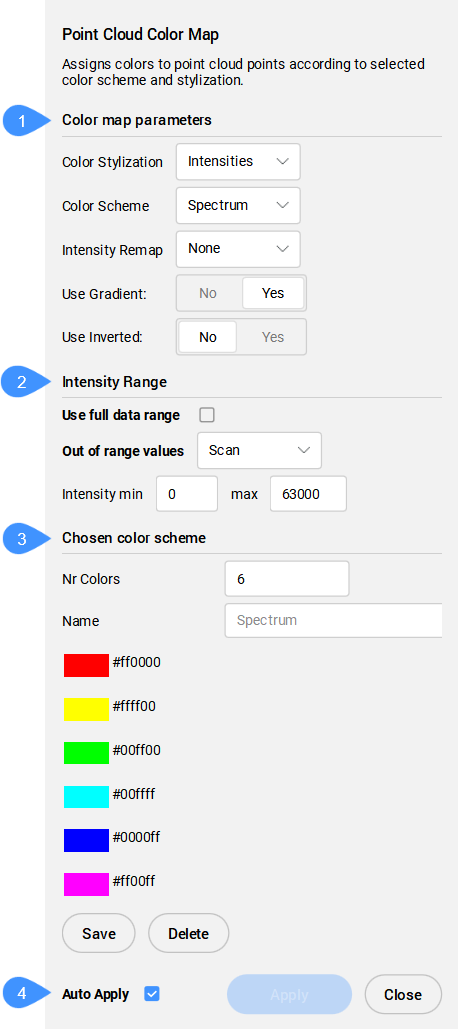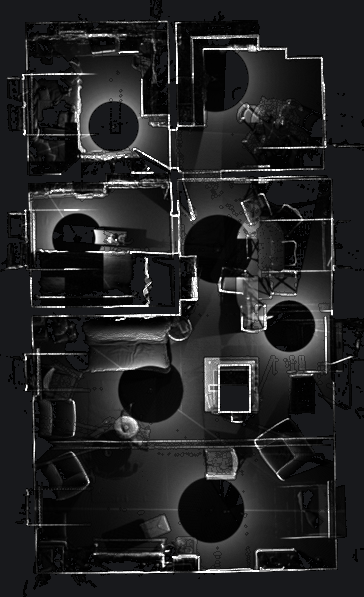Colora la nuvola di punti.
Icona: 
Descrizione
Colora la nuvola di punti in base a un intervallo di colori. È possibile definire le opzioni tramite il pannello contesto comando Mappa Colori Nuvola di Punti nonché tramite la Barra dei comandi.
Metodo
Il pannello contesto comando Mappa Colori Nuvola di Punti viene visualizzato automaticamente durante l'esecuzione del comando. È possibile specificare i parametri della mappa colori e le combinazioni di colori.
Opzioni all'interno del pannello contesto comando
Nota: Le opzioni all'interno del pannello del contesto dei comandi riflettono le opzioni all'interno della Barra dei comandi.
- Parametri della mappa colore
- Gamma Intensità
- Schema colori scelto
- Applica Automaticamente
- Parametri della mappa colore
- Consente di impostare i parametri della mappa colori.
-
- Stilizzazione Colore
- Specifica la stilizzazione del colore. A seconda della stilizzazione del colore scelta, sono disponibili ulteriori impostazioni diverse.
- Scansione: assegna i colori in base ai dati cromatici raccolti dalla scansione.
- Oggetto: utilizza il colore assegnato all'entità nuvola di punti nel file DWG. Questo colore può essere recuperato e modificato tramite il pannello Proprietà con la nuvola di punti selezionata.
- Elevazione: assegna i colori in base all'elevazione dei punti utilizzando una mappa colori specificata.
Gli schemi di colori predefiniti per questa stilizzazione dei colori sono Acqua, Scala di grigi, Terra, Blu, Verdi, Rossi e Spettro.
- Intensità: assegna i colori in base al loro valore di intensità secondo la mappa colori specificata.
Nota: Quando il file della nuvola di punti non contiene dati di intensità, i colori vengono assegnati in base all'altezza, indipendentemente dall'opzione selezionata.
Gli schemi di colori predefiniti per questa stilizzazione dei colori sono Acqua, Scala di grigi, Terra, Blu, Verdi, Rossi e Spettro.
- Normali: assegna i colori ai punti in base alle loro normali utilizzando la mappa colori specificata.
- Classificazione: assegna i colori ai punti in base alla loro classificazione utilizzando la mappa colori specificata.
Le combinazioni di colori predefinite per questa stilizzazione dei colori sono le Classificazioni Lidar e Classificazioni 3DR.
Nota: Se i punti non sono classificati, utilizzare il comando CLASSIFICANUVPUNTI prima di utilizzare il comando MAPPACOLORINUVPUNTI.
- X-Ray: aggiunge trasparenza a livello di entità della nuvola di punti.
Consente di tracciare una nuvola di punti e creare disegni 2D basati su viste ortogonali. Vedere anche gli articoli relativi al comando PIANOSEZ e al comando ATTIVAVISTASEZIONE.
Nota: Per Linux, forzare l'esecuzione di BricsCAD® sulla GPU per ottenere un buon funzionamento di questa funzione.
-
- Schema colori
- Acqua: assegna una gamma di colori dal blu cielo intenso al blu molto scuro.
- Scala di grigi: assegna una gamma di colori dal grigio chiaro al grigio scuro.
- Terra: assegna una gamma di colori dal marrone chiaro al marrone scuro.
- Blu: assegna una gamma di colori dal blu al blu molto scuro.
- Verdi: assegna una gamma di colori dal verde chiaro al verde scuro.
- Rossi: assegna una gamma di colori dal rosso chiaro al rosso scuro.
- Spettro: assegna una gamma di colori in base allo spettro dei colori.
-
- Rimappatura Intensità
- Per impostazione predefinita, questo valore è impostato su Nessuna. Per migliorare il contrasto dell'intensità nelle zone più scure, selezionare prima una delle due funzioni da applicare alle intensità:
- Gamma è una funzione di potenza (la radice quadrata) delle intensità di ingresso.
- Ombre è una funzione applicata alle intensità di input, anche per ottenere un migliore contrasto nelle aree più scure prima di mapparle a colori.
-
- Usa Gradiente:
- Specifica se utilizzare o meno una sfumatura:
- No: non viene applicato alcun gradiente, la colorazione della nuvola di punti è definita utilizzando intervalli di valori definiti dal numero di colori utilizzati nello schema. È necessario specificare il numero di colori desiderato.
- Sì: verrà applicato un gradiente ai punti della nuvola di punti.
-
- Usa Invertito
- Specifica se l'ordine dei colori nella combinazione di colori selezionata deve essere utilizzato invertito.
- No: viene utilizzato l'ordine dei colori specificato nella combinazione di colori selezionata.
- Sì: viene utilizzato l'ordine invertito dei colori specificati nella combinazione di colori selezionata.
- Gamma Intensità
- Determina i valori minimo e massimo per il ridimensionamento di Intensità e Elevazione utilizzati nelle mappe colori.
-
- Utilizzare l'intera gamma di dati
- Quando è Attivo, tutti i punti visibili vengono presi in considerazione per determinare i valori minimo e massimo. Disattivato per impostare manualmente questi valori.
-
- Valori fuori range
- Specifica i colori assegnati ai punti trovati al di fuori dell'intervallo specificato.
-
- Scansione
- Assegna il colore RGB originale ai punti trovati al di fuori dell'intervallo specificato.
-
- MinMax
- Assegna i colori minimo e massimo ai punti che si trovano al di sotto o al di sopra dell'intervallo specificato.
-
- Intensità min
- Imposta il valore minimo dell'intensità.
-
- Intensità massima
- Imposta il valore massimo dell'intensità.
- Schema colori scelto
- Consente di modificare uno Schema Colori esistente o di crearne uno nuovo. Queste mppe vengono memorizzate nel file DWG in modo compatibile con AutoCAD®. Cliccare sul colore elencato in Schema Colori selezionato per aprire la finestra di dialogo Scegli un colore che consente di selezionare un nuovo colore.
-
- Nr colori
- Specifica il numero di colori utilizzati nello Schema Colori. Immettere un valore per modificare questo numero.
-
- Nome
- Specifica un nome per il nuovo Schema Colori personalizzato.
-
- Memorizza
- Salva le modifiche apportate allo schema colori. Se non viene specificato alcun nome nel campo Nome, viene aggiornato lo Schema Colori corrente.
-
- Cancella
- Elimina lo Schema Colori personalizzato selezionato.
- Applica Automaticamente
- Quando questa opzione è selezionata, le modifiche vengono applicate automaticamente alla nuvola di punti.
Nota: Quando questa opzione non è selezionata, le modifiche possono essere applicate manualmente premendo Applica.